برای حل مشکل مصرف باتری در ویندوز 11 از روش هایی مانند:
-استفاده از عیب یابی ویندوز Power Troubleshooter
-فعال کردن حالت ذخیره انرژی Battery Saver
-آپدیت کردن درایورها
_غیر فعال کردن اجرای برنامه های پس زمینه
_غیر فعال کردن Fast startup
_استفاده از حالت دارک ویندوز
🟠اگر سوالی در زمینه ویندوز 11 داشتید روی کمک کارشناسان مجموعه رایانه کمک حساب کنید.همچنین در صورت داشتن مشکل در در ویندوز می توانید مطلب رایج ترین مشکلات ویندوز رابخوانید. شما میتوانید برای ارتباط با ما از طریق تلفن های ثابت با شماره 9099071540 یا 9099070192 (با تلفن ثابت ) یا از طریق "صفحه تماس از موبایل" با کارشناسان متخصص ما اقدام کنید.
همکاران ما در تمام طول هفته آماده اند تا پاسخگوی سوالات فنی شما باشند

فهرست
✅مشاهده گزارش مصرف باتری در ویندوز ۱۱
✅کاهش مصرف باتری ویندوز 11 با عیب یابی Power Troubleshooter
✅ فعال کردن حالت ذخیره انرژی Battery Saver
✅آپدیت کردن درایورها برای کاهش مصرف باتری لپ تاپ
✅کم کردن مصرف باتری در ویندوز 11 با تغییر Power plan
✅غیر فعال کردن اجرای برنامه های پس زمینه
✅سخن آخر
اگر شما هم با نصب ویندوز 11شاهد مصرف زیاد باتری و خالی شدن زود هنگام اون هستید در ادامه روش هایی برای حل این مشکل رو بیان می کنیم در ابتدا بهتره گزارش مصرف باتری در ویندوز 11 رو بررسی کنید تا از نوع عملکرد اون اطلاعات به دست بیارید.
مشاهده گزارش مصرف باتری در ویندوز ۱۱
برای بررسی گزارش عملکرد باتری مراحل زیر رو انجام دهید:
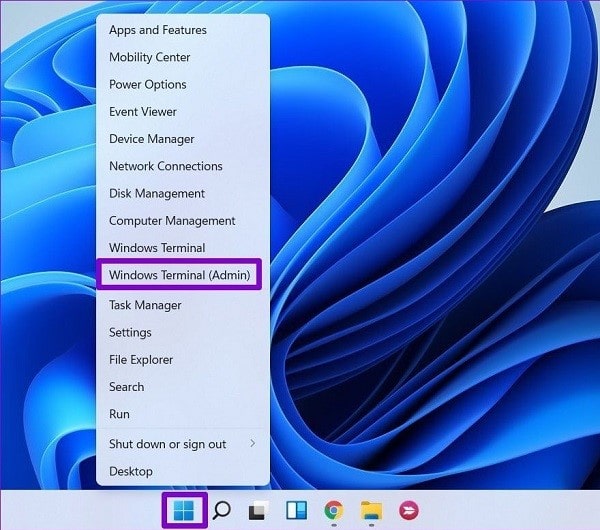
ابتدا کلید های میانبر Windows + X را فشار دهید. از صفحه ای که باز میشه روی گزینه Windows Terminal (Admin) کلیک کنید.
بعد از اجرای پنجره Command Prompt دستور powercfg /energy را تایپ کنید.
و بعد دکمه enter رو فشاردهید.
در نهایت زمانی که فرآیند گزارش گرفتن تموم شد در مقابل عنوان see می تونید گزارش باتری رو مشاهده کنید.
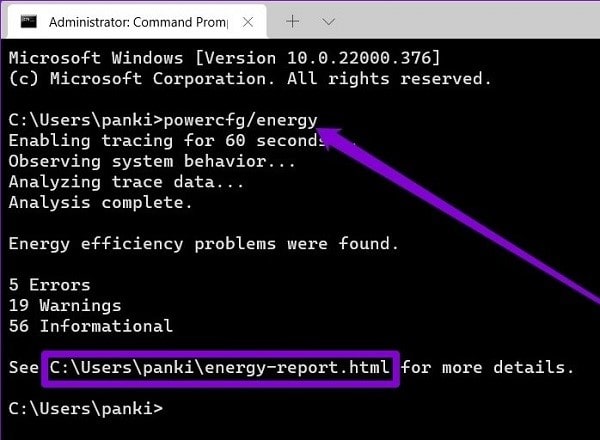
در ادامه به روش های حل مشکل مصرف زیاد باطری لپتاپ در ویندوز 11می پردازیم.
کاهش مصرف باتری ویندوز 11 با عیب یابی Power Troubleshooter
ابزار عیب یابی ویندوز کمک می کنه تا مشکلات مختلف ویندوز رو بررسی و رفع کنید از این ابزار برای رفع مشکل زود خالی شدن باتری در ویندوز 11 هم می تونید استفاده کنید.نحوه استفاده از Power Troubleshooter به این صورت که ابتدا وارد قسمت جستجو ویندوز شوید و عنوان Troubleshooter settingsرا تایپ کنید و روی نتیجه آن کلیک کنید.
از پنجره ای که باز میشه روی گزینه Other troubleshooters کلیک کنید.
در ادامه کمی به سمت پایین اسکرول کنید و در مقابل گزینه Power روی Run کلیک کنید.
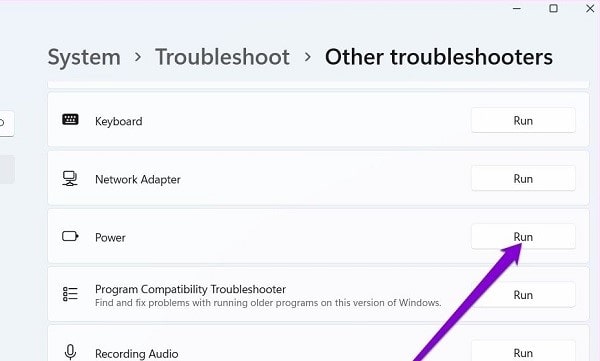
با انجام این مراحل ابزار عیب یابی Power Troubleshoot فعال می شه و در صورتی که مشکلی وجود داشته باشد آن را رفع میکند.
پیشنهاد مطلب: یکی از موضوعاتی که کاربران ویندوز با آن سروکار دارند، تایپ فارسی است مقاله اضافه کردن فونت فارسی به ویندوز رو از دست نده.
فعال کردن حالت ذخیره انرژی Battery Saver
از حالت ذخیره باتری هم می تونید برای رفع مشکل خالی شدن باتری در ویندوز 11 استفاده کنید به این ترتیب حداکثر عملکرد پردازنده را محدود می کنید و پیرو این موضوع مصرف باتری کاهش پیدا میکنه .در مواقعی مانند انجام کارهای گرافیکی و استفاده از نرم افزارهای تخصصی بدیهی که نیاز از همه پتانسیل پردازنده استفاده شود ولی در مواقعی مانند گوش کردن به موزیک این مورد ضرورت نداره و می تونید گزینه Battery Saver رو فعال کنید اولین تغییر که با فعال کردن این گزینه مشاهده می کنید کاهش نور صفحه است که به صورت دستی می تونید مجدداً اون رو افزایش بدین.
روش فعال کردن حالت ذخیره انرژی Battery Saver در ویندوز 11 به شرح زیر:
ابتدا روی دکمه استارت کلیک کنید و بعد با کلیک روی ایکون چرخدنده به قسمت تنظیمات ویندوز وارد شوید.
از گزینه های موجود Power & Battery رو انتخاب کنید.
در بخش Battery Saver اون رو فعال کنید.
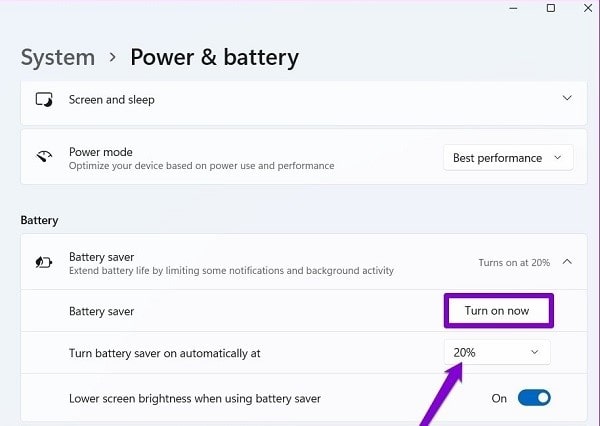
همچنین می تونید تعیین کنید که Battery saver بعد از یک درصد مشخصی از باتری به صورت خودکار فعال شود که برای انجام این کار در مقابل Turn battery saver on automatically at درصد باتری مورد نظر مثلا 30 درصد رو وارد کنید.
آپدیت کردن درایورها برای کاهش مصرف باتری لپ تاپ
با استقبال کاربران از ویندوز 11 بسیاری از کمپانی های سختافزار، قطعات سازگار و همگام با این ویندوز رو ارائه می دهند. بهتره است بعد از نصب ویندوز 11 روی سیستم آخرین نسخه درایورها رو دریافت کنید تا استفاده بهینه تری داشته باشید. با آپدیت درایورها مشکلات احتمالی مثل پایین بودن سرعت و .... حل می شود در عین حال به افزایش زمان مصرف باتری لپ تاپ هم کمک می کند.
پیشنهاد مطلب: VMware یک نرم افزار مجازی سازی است که میتوان به کمک آن سخت افزارهای یک سیستم کامل را شبیه سازی کند. نصب ویندوز 10 روی ماشین مجازی VMware رو از دست نده.
کم کردن مصرف باتری در ویندوز 11 با تغییر Power plan
در ادامه پاسخ به سوال چگونه مصرف باتری لپ تاپ را کم کنیم؟ راه حل استفاده از Power plan رو مطرح می کنیم. نحوه مصرف برق درلپ تاپ دو حالت کلی دارد.
1: Best performance با انتخاب این گزینه لپتاپ به حد زیادی از باتری استفاده میکند و مسلماً باتری زودتر خالی می شود.
2.: Best power efficiency با فعال کردن این گزینه مصرف باتری در ویندوز ۱۱ بهینه می شود.
با تغییر در Power plan مراحل زیر رو انجام دهید.
کلید های ترکیبی Windows + I را فشار دهید. بعد از باز شدن پنجره تنظیمات وندوز روی قسمت Power & battery کلیک کنید.
از قسمت Power روی منو کشویی مقابل Power mode کلیک کنید. قابل توجه اینکه اگر این بخش روی Best performance تنظیم شده باشد، باتری لپ تاپ زود خالی می شود و نیاز به شارژ مجدد دارد و بهتراست گزینهBest power efficiency رو فعال کنید با این کار مصرف باتری در ویندوز ۱۱ کاهش پیدا میکند.
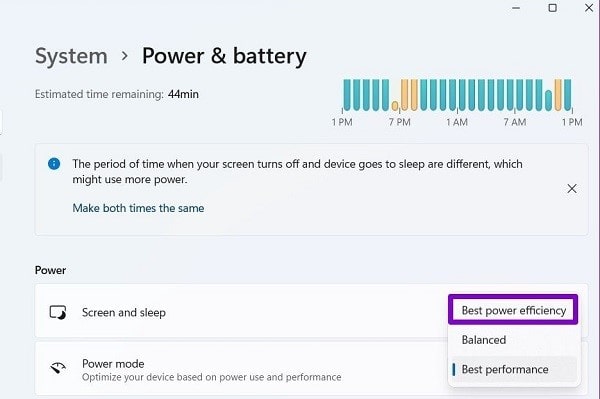
پیشنهاد مطلب: مقاله چگونه کنترلر خود را به ماوس کامپیوتر تبدیل کنیم؟ رو از دست نده.
کاهش مصرف باتری در ویندوز ۱۱ با غیر فعال کردن اجرای برنامه های پس زمینه
از علت خالی شدن باتری لپ تاپ در ویندوز ۱۱ میشه به اجرای برنامه های پس زمینه اشاره کرد.
زمانی که برنامه های در پس زمینه ویندوز در حال اجرا هستند به تبع مصرف باتری بالا می رود ر نتیجه با غیر فعال کردن برنامه های پس زمینه از بخش تنظیمات می تونید از این کار جلوگیری کنید. . ابتدا وارد چرخ دنده خاکستری یا همان بخش Settings ویندوز شوید. زمان که پنجره تنظیمات باز شد روی قسمت System کلیک کنید. بعد گزینه Power & battery را انتخاب کنید. در ادامه از بخش Battery روی Battery usage کلیک کنید.
در صفحه باز شده برنامه های در حال اجرا و میزان باتری و می تونید مشاهده کنید اگر برنامه ای به نظرتون غیر ضروری بود. روی سه نقطه کنار آن برنامه کلیک کنید. حالا روی Manage background activity کلیک کنید.
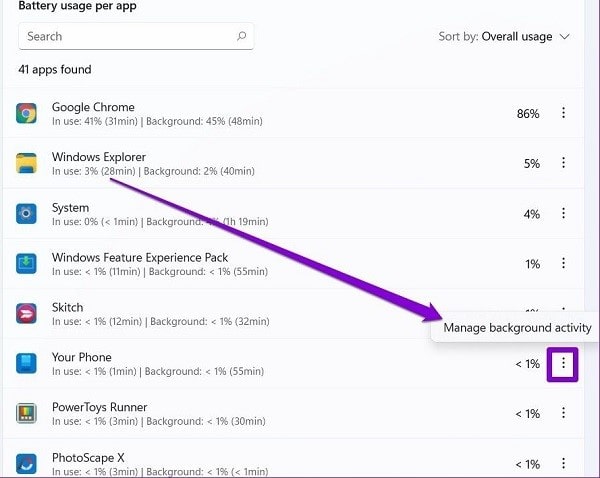
در ادامه از قسمت Background apps permissions روی Never کلیک کنید. اکنون این برنامه غیر فعال میشود.
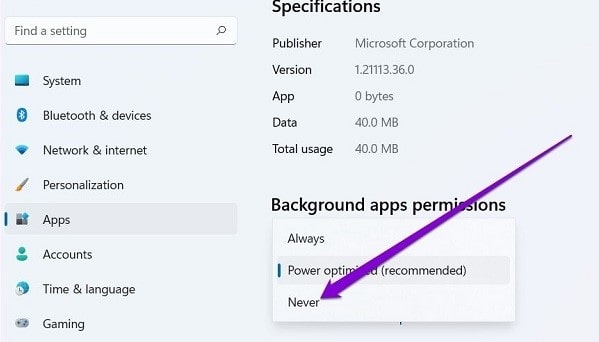
کاهش مصرف باتری در ویندوز ۱۱ با غیر فعال کردن Fast startup
غیر فعال کردن گزینه Fast startup یا همان راه اندازی سریع هم می تونه راهکار افزایش شارژدهی باتری در ویندوز 11 محسوب بشه. برای خاموش کردن گزینه Fast startup مراحل زیر رو انجام دهید:
از روی صفحه کیبورد کلیدهای ترکیبی Windows + R رو فشار دهید. در کادر Run عنوان Control را درج کنید و روی OK کلیک کنید.
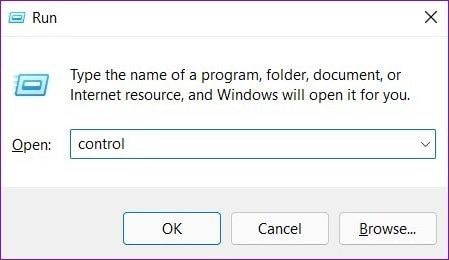
با انجام مراحل فوق کنترل پنل اجرا می شود از قسمت View روی Large icons تنظیم کنید. بعد از آن روی Power Options کلیک کنید.
از سمت چپ صفحه Choose what the power buttons do رو انتخاب کنید.
روی گزینه Change settings that are currently unavailable کلیک کنید.
در صفحه ای که برای شما باز میشود تیک گزینه Turn on fast startup (recommended) را بردارید. در نهایت هم برای ذخیره تنظمیات گزینه Save Changes را انتخاب کنید.
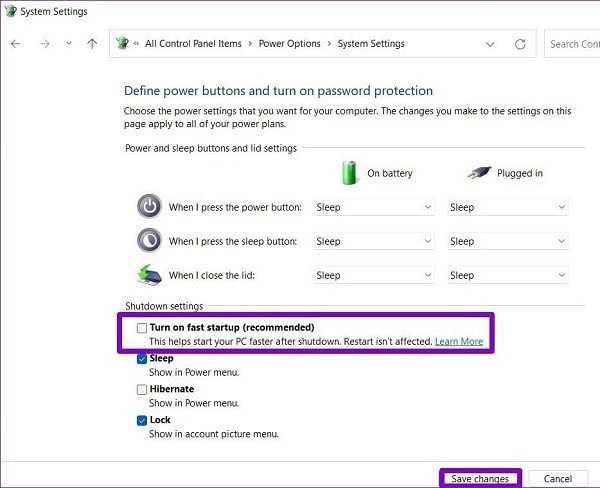
پیشنهاد مطلب: اگر نشانگر موس و نمی بینی، مقاله حل مشکل ناپدید شدن موس در ویندوز 11 رو از دست نده.
تست سلامت باتری لپ تاپ ویندوز 11
برای بررسی تست سلامت باتری لپ تاپ ویندوز 11 می توانید از ابزار Windows PowerShellاستفاده کنید.
ابتدا روی علامت ویندوز در نوار وظیفه راست کلیک کنید.
یکی از دو گزینه Windows PowerShell (Admin) یا Windows Terminal (Admin) را انتخاب کنید.
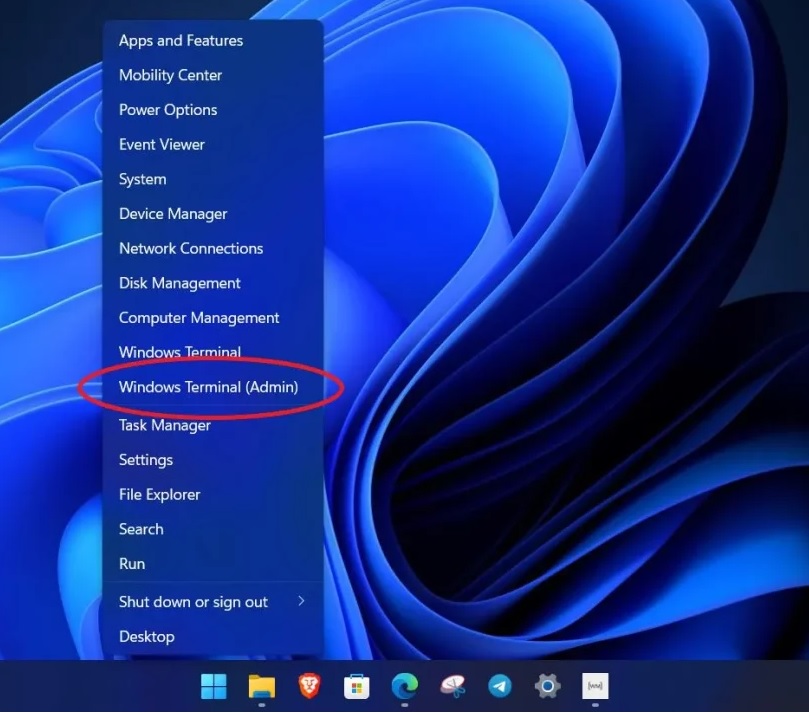 در
در
در ادامه عنوان powercfg /batteryreport را تایپ کنید و اینتر بزنید.
یک فایل با نام battery-report.html ایجاد شده که میتوانید آن را ببینید.
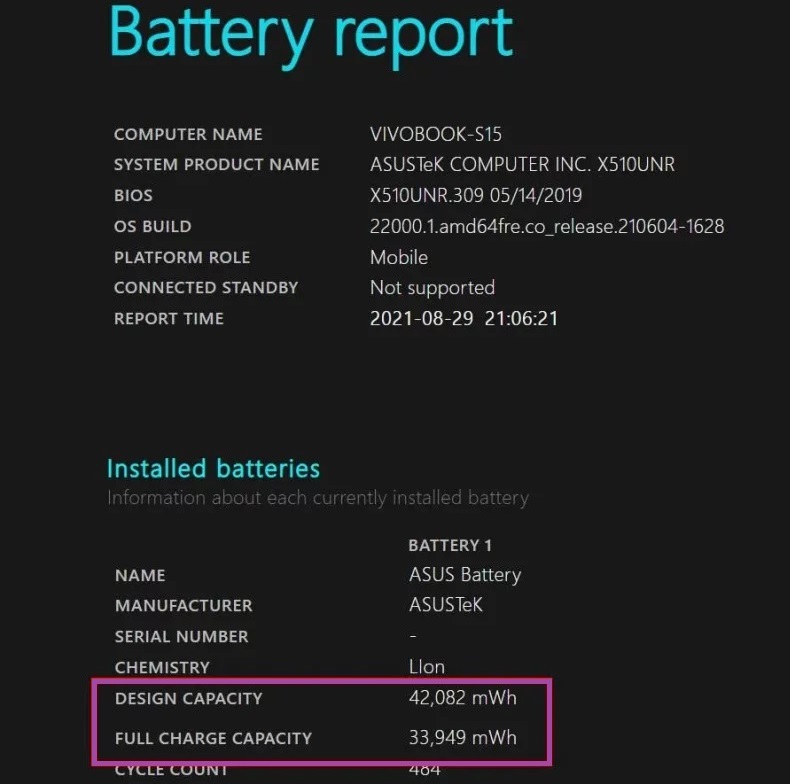
محل ذخیره شدن این فایل در ویندوز 11 مسیر C:\Users\[Username] و در ویندوز 10 مسیر C:\Windows\system32 است.
با باز کردن فایل battery-report.html در یک مرورگر html، میتوانید گزارش کامل سلامت باتری لپ تاپ خود را ببینید.
مقدار Design Capacity به ظرفیت اسمی و کارخانهای باتری اشاره میکند.و Full Charge Capacity ، نشان میدهد که در حال حاضر باتری میتواند چقدر انرژی ذخیره کند. در برای ما اهمیت زیادی دارند.
قابل توجه اینکه : فایل این گزارش، هر باری که شما دستور مربوط به آن را در پاورشل وارد کنید، بروزرسانی میشود.

سخن آخر
بسیاری از کاربران بعد از نصب ویندوز 11 از کم شدن شارژ باتری در زمان کوتاه شکایت دارند دراین مقاله راه کارهایی برای جلوگیری از این اتفاق ارائه کردیم. اگر
.سوالی در زمینه ویندوز 11 داشتید روی کمک کارشناسان رایانه کمک حساب کنید.
شما میتوانید برای ارتباط با ما از طریق تلفن های ثابت با شماره 9099071540 یا 9099070192 (با تلفن ثابت ) یا از طریق "صفحه تماس از موبایل" با کارشناسان متخصص ما اقدام کنید.
همکاران ما در تمام طول هفته آماده اند تا پاسخگوی سوالات فنی شما باشند
قابل توجه شما کاربر گرامی: محتوای این صفحه صرفاً برای اطلاع رسانی است در صورتی که تسلط کافی برای انجام موارد فنی مقاله ندارید حتما از کارشناس فنی کمک بگیرید.